This article has been localized into French by the community.
Le contrôle FlowDocumentReader
Le FlowDocumentReader est sans aucun doute le plus avancé des wrapper-mode lecture que l'on peut placer autour d'un FlowDocument. Il offre des boutons qui permettent à l'utilisateur final de basculer entre le mode de rendu proposé par le FlowDocumentScrollViewer et le FlowDocumentPageViewer, ainsi que la recherche document et bien sur des contrôles pour zoomer et dé-zoomer.
Toutes ces fonctionnalités font du FlowDocumentReader le plus lourd des trois wrapper-mode lecture, mais cela ne devrait pas être pas poser de problème pour des documents de taille moyenne. Voici un exemple montrant à quoi le FlowDocumentReader ressemble:
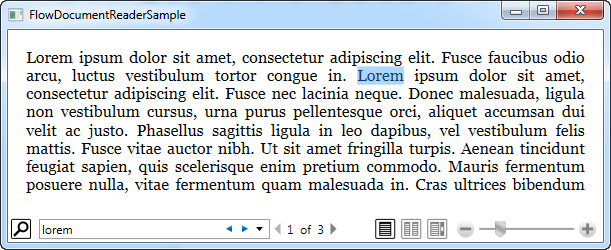
Cette capture d'écran est prise dans la vue en mode page, qui est sélectionnée par défaut. Il est possible de commuter entrer les modes de vue en utilisant les boutons à gauche du zoom. Dans la partie gauche de la barre d'outils, il y a les contrôles pour chercher dans le document, comme il est fait dans la capture d'écran ci-contre.
Ci-dessous se trouve le code qui a été utilisé :
<Window x:Class="WpfTutorialSamples.Rich_text_controls.FlowDocumentReaderSample"
xmlns="http://schemas.microsoft.com/winfx/2006/xaml/presentation"
xmlns:x="http://schemas.microsoft.com/winfx/2006/xaml"
Title="FlowDocumentReaderSample" Height="250" Width="550">
<Grid>
<FlowDocumentReader>
<FlowDocument>
<Paragraph>Lorem ipsum dolor sit amet, consectetur adipiscing elit. Fusce faucibus odio arcu, luctus vestibulum tortor congue in. Lorem ipsum dolor sit amet, consectetur adipiscing elit. Fusce nec lacinia neque. Donec malesuada, ligula non vestibulum cursus, urna purus pellentesque orci, aliquet accumsan dui velit ac justo. Phasellus sagittis ligula in leo dapibus, vel vestibulum felis mattis. Fusce vitae auctor nibh. Ut sit amet fringilla turpis. Aenean tincidunt feugiat sapien, quis scelerisque enim pretium commodo. Mauris fermentum posuere nulla, vitae fermentum quam malesuada in. Cras ultrices bibendum nulla eu mollis. Sed accumsan pretium magna, non sodales velit viverra id. Sed eu elit sit amet sem ullamcorper rhoncus.</Paragraph>
<Paragraph>Nulla vitae suscipit tellus. Nunc sit amet tortor fermentum, sollicitudin enim cursus, sagittis lacus. Pellentesque tincidunt massa nisl, nec tempor nulla consequat a. Proin pharetra neque vel dolor congue, at condimentum arcu varius. Sed vel luctus enim. Curabitur eleifend dui et arcu faucibus, sit amet vulputate libero suscipit. Vestibulum ultrices nisi id metus ultrices, eu ultricies ligula rutrum. Phasellus rhoncus aliquam pretium. Quisque in nunc erat. Etiam mollis turpis cursus, sagittis felis vel, dignissim risus. Ut at est nec tellus lobortis venenatis. Fusce elit mi, gravida sed tortor at, faucibus interdum felis. Phasellus porttitor dolor in nunc pellentesque, eu hendrerit nulla porta. Vestibulum cursus placerat elit. Nullam malesuada dictum venenatis. Interdum et malesuada fames ac ante ipsum primis in faucibus.</Paragraph>
</FlowDocument>
</FlowDocumentReader>
</Grid>
</Window>Ce code balisé donne la fenêtre montrée par la capture d'écran ci-dessus. Voici une capture d'écran en mode "deux-page", avec un zoom légèrement réduit.
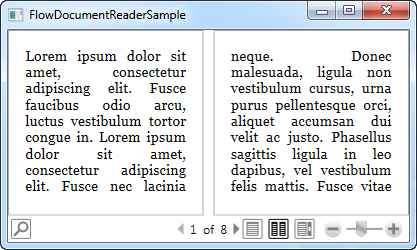
Le FlowDocumentReader a un éventail de propriétés qui peuvent aider à contrôler son fonctionnement. Voici une liste incomplète des propriétés les plus importantes:
LeViewingMode contrôle le mode de vue initial. Le mode par défaut est Page, mais il est possible de le changer en Scroll ou TwoPage, si un autre mode de vue par défaut est désiré. Cela peut toujours être modifier par l'utilisateur, à moins que cela ait été désactivé volontairement.
IsFindEnabled donne la possibilité de désactiver la recherche dans le document. Si désactiver, le bouton de recherche est retiré de la barre d'outils.
IsTwoPageViewEnabled, IsPageViewEnabled et IsScrollViewEnabled permettent de désactiver un mode de lecture particulier pour le lecteur. Quand fixé à faux, ce mode n'est plus disponible pour le lecteur et le bouton est retiré de la barre d'outils.
Le Zoom permet de définir le niveau de zoom par défaut. Le zoom standard est 100%, mais il est possible de le changer grâce à la propriété Zoom.
Résumé
Nous avons vu tous les choix pour les FlowDocument wrapper-mode lecture, et comme on peut le voir, le choix du FlowDocument dépend vraiment de la tâche à effectuer.
Si un simple rendu de FlowDocument avec barre de défilement est désirer, il vaut mieux choisir le FlowDocumentScrollViewer. Il est simple et c'est celui qui prend le moins de place et consomme le moins de ressource des trois. Si une vue-mode page est désiré, le FlowDocumentPageViewer est a préférer, à moins que l'utilisateur doit pouvoir commuter entre les modes et faire des recherches rapides. Dans ce cas, le FlowDocumentReader devrait être utilisé.